كيفية الكتابة على الفيديو كليب و شرح كامل + البرنامج كامل
صفحة 1 من اصل 1
 كيفية الكتابة على الفيديو كليب و شرح كامل + البرنامج كامل
كيفية الكتابة على الفيديو كليب و شرح كامل + البرنامج كامل
<HR style="COLOR: #d1d1e1" SIZE=1>
السلام عليكم
اصدار جديد وكامل
برنامج أكثر من رائع وشامل لتحرير الفيديو والصوتيات والصور
وعمل مؤثرات والكتابه عليها وايضا عمل الدمج والتقسيم
ويدعم الانساق التالية:
AVI, WMV, ASF, MPEG, JPEG,VCD, SVCD, and DVDs
والكثير ايضاً
ميزاته:
# الكتابه على فيلم أو مقطع فيديو
# أضافة مؤثرات على فيلم أو مقطع
# أضافة صوت أو موسيقى على الفيلم
# دمج وتقسيم الصور والفيديو
الشـــرح
اضافة فيلم او مقطع فيديو الى منطقة العمل
اضغط على العلامة التى بجانب شكل الديسك
وحدد مكان الفيلم بعد تحديد مكان الفيلم
اضغط عليه كليك يمين واختارadd to timeline
وبذلك يكون وضع فى منطقة العمل
الكتابة على فيلم او مقطع فيديو - 1
بالضغط على العلامة التى عليها شكل حرف T
وهناك اختيارين بجانب كلمة media files
الاول لعمل مؤثرات والثانية لعمل فواصل
وهتلاقى مؤشر تحت دوس عليه لو عايز تختار الجزء المطلوب الكتابة عليه
اوعمل ايقاف من شكل الميديا
الكتابة على فيلم او مقطع فيديو - 2
اضغط على علامة حرف الT
ستظهر لك قائمة فيها مكان لكتابة الجملة المراد كتابتها وبعد
ان تكتبها تختار بقا لون الخط او مقاسه او شكله ولون خلفية الخط
ثم تحفظ ما كتبت file واختار save and close
عند الانتهاء من العمل اذهب الى File ثم Make Movie
وذلك لعمل مونتاج لعملك
الخطوة الاخيرة ، تصدير العمل باختيار اسم العمل ومكان الحفظ
والصيغة المطلوبة لحفظ العمل: ثم Next
ثم شاور علامة صح على كل الاختيارات ثم نكست
اسم البرنامج
Video Edit Magic v3.38
حجمه: 8.41 Mb
بيئته
جميع انظمة الويندوز
تحميل البرنامج
http://www.deskshare.com/download/Ve...oeditmagic.exe
بيانات التسجيل
Name: Anindya Chowdhury
Sn: BE68-A2C9-844F-95B5-4E82-6800-03B4
اصدار جديد وكامل
برنامج أكثر من رائع وشامل لتحرير الفيديو والصوتيات والصور
وعمل مؤثرات والكتابه عليها وايضا عمل الدمج والتقسيم
ويدعم الانساق التالية:
AVI, WMV, ASF, MPEG, JPEG,VCD, SVCD, and DVDs
والكثير ايضاً
ميزاته:
# الكتابه على فيلم أو مقطع فيديو
# أضافة مؤثرات على فيلم أو مقطع
# أضافة صوت أو موسيقى على الفيلم
# دمج وتقسيم الصور والفيديو
الشـــرح
اضافة فيلم او مقطع فيديو الى منطقة العمل
اضغط على العلامة التى بجانب شكل الديسك
وحدد مكان الفيلم بعد تحديد مكان الفيلم
اضغط عليه كليك يمين واختارadd to timeline
وبذلك يكون وضع فى منطقة العمل
الكتابة على فيلم او مقطع فيديو - 1
بالضغط على العلامة التى عليها شكل حرف T
وهناك اختيارين بجانب كلمة media files
الاول لعمل مؤثرات والثانية لعمل فواصل
وهتلاقى مؤشر تحت دوس عليه لو عايز تختار الجزء المطلوب الكتابة عليه
اوعمل ايقاف من شكل الميديا
الكتابة على فيلم او مقطع فيديو - 2
اضغط على علامة حرف الT
ستظهر لك قائمة فيها مكان لكتابة الجملة المراد كتابتها وبعد
ان تكتبها تختار بقا لون الخط او مقاسه او شكله ولون خلفية الخط
ثم تحفظ ما كتبت file واختار save and close
عند الانتهاء من العمل اذهب الى File ثم Make Movie
وذلك لعمل مونتاج لعملك
الخطوة الاخيرة ، تصدير العمل باختيار اسم العمل ومكان الحفظ
والصيغة المطلوبة لحفظ العمل: ثم Next
ثم شاور علامة صح على كل الاختيارات ثم نكست
اسم البرنامج
Video Edit Magic v3.38
حجمه: 8.41 Mb
بيئته
جميع انظمة الويندوز
تحميل البرنامج
http://www.deskshare.com/download/Ve...oeditmagic.exe
بيانات التسجيل
Name: Anindya Chowdhury
Sn: BE68-A2C9-844F-95B5-4E82-6800-03B4

forum_live- مراقب عام
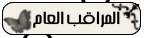
-
 عدد الرسائل : 649
عدد الرسائل : 649
العمر : 44
مزاج اية :
علم بلدك :
مهنتك اية :
هوياتك :
الفاعليه :



احترامك لقوانين المنتدى :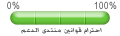
الاوسمة :
السٌّمعَة : 0
نقاط : 6301
تاريخ التسجيل : 25/09/2007
صفحة 1 من اصل 1
صلاحيات هذا المنتدى:
لاتستطيع الرد على المواضيع في هذا المنتدى
